使用python-docx可实现python操作word文档,适合自动化报告生成和批量处理任务。1. 创建新文档并添加内容:通过document()新建文档,add_paragraph和add_heading添加段落和标题,最后用save保存;2. 设置文字样式和格式:使用add_run控制段落中不同样式,设置bold、font.color.rgb(需导入rgbcolor)和font.size(单位pt)等属性;3. 插入表格和图片:add_table创建表格并通过cell填充内容,设置style美化表格,add_picture插入图片(需导入inches定义尺寸);4. 批量处理已有文档:加载文档后遍历paragraphs读取或替换文本,保存为新文件。虽然不支持页眉页脚等高级功能,但能满足多数日常需求。
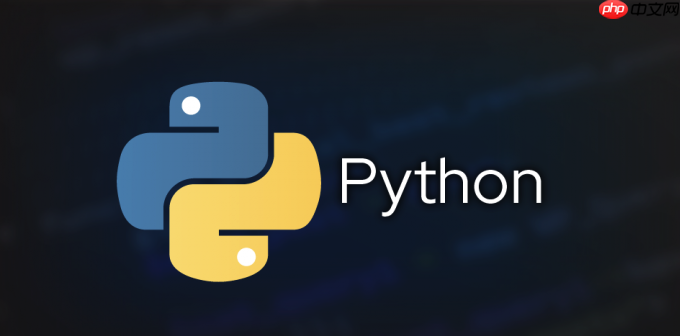
Python操作Word文档其实挺方便的,尤其是用python-docx这个库,可以轻松实现读写.docx格式的文档。它支持添加文字、表格、图片、样式设置等常见功能,适合用来做自动化报告生成、批量处理文档这类任务。
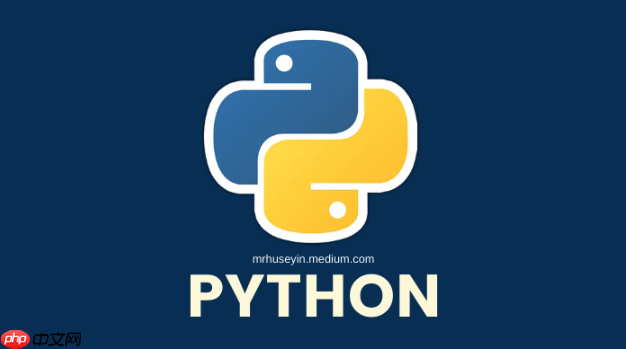
下面我会从几个常用场景出发,讲讲怎么用python-docx来操作Word文档。
新建文档是最基础的操作,你可以理解为在代码里打开一个空白Word文件,然后往里面加内容。
立即学习“Python免费学习笔记(深入)”;
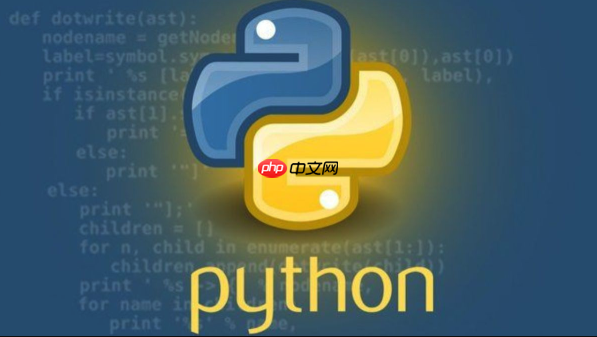
from docx import Document
doc = Document()
doc.add_paragraph('这是第一段文字')
doc.add_heading('这是一个标题', level=1)
doc.save('test.docx')上面这段代码就创建了一个新文档,加了一段普通文本和一个一级标题,最后保存成test.docx。
建议:
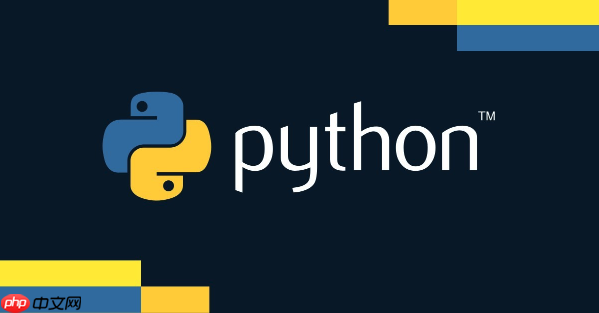
.save()保存。doc = Document('template.docx')光有文字还不够,很多时候需要加粗、斜体、改变字体大小或颜色。
paragraph = doc.add_paragraph('这是一段 ')
run = paragraph.add_run('加粗+红色')
run.bold = True
run.font.color.rgb = RGBColor(255, 0, 0)这样你就可以控制每一段中不同部分的样式了。
注意点:
add_run()是关键方法,它可以让你在同一段落里设置不同的样式。RGBColor类,记得导入:from docx.shared import RGBColor
font.size,单位是Pt,例如:run.font.size = Pt(14)
除了文字,表格和图片也是Word文档里的常见元素。
table = doc.add_table(rows=2, cols=3) table.cell(0, 0).text = '第一行第一列' table.cell(1, 2).text = '第二行第三列'
表格默认没有边框,如果想好看一点,可以设置样式:
table.style = 'Table Grid'
doc.add_picture('logo.png', width=Inches(1.5))记得导入单位模块:
from docx.shared import Inches
小技巧:
如果你不是新建文档,而是要读取或修改已有的Word文件,也可以用python-docx来做。
doc = Document('existing.docx')
for para in doc.paragraphs:
print(para.text)这段代码会把文档中所有段落的内容打印出来。
如果你想替换某些关键词,可以这样做:
for para in doc.paragraphs:
if '旧内容' in para.text:
para.text = para.text.replace('旧内容', '新内容')
doc.save('updated.docx')注意:
run。xml解析或者考虑其他库(比如zipfile解包处理)。总的来说,python-docx已经能满足大多数日常需求了。虽然有些高级功能不支持(比如页眉页脚、图表等),但对于自动化写文档、批量处理来说已经很够用了。
基本上就这些,照着例子试试,应该很快就能上手。
以上就是Python怎样操作Word文档?python-docx教程的详细内容,更多请关注php中文网其它相关文章!

python怎么学习?python怎么入门?python在哪学?python怎么学才快?不用担心,这里为大家提供了python速学教程(入门到精通),有需要的小伙伴保存下载就能学习啦!

Copyright 2014-2025 https://www.php.cn/ All Rights Reserved | php.cn | 湘ICP备2023035733号